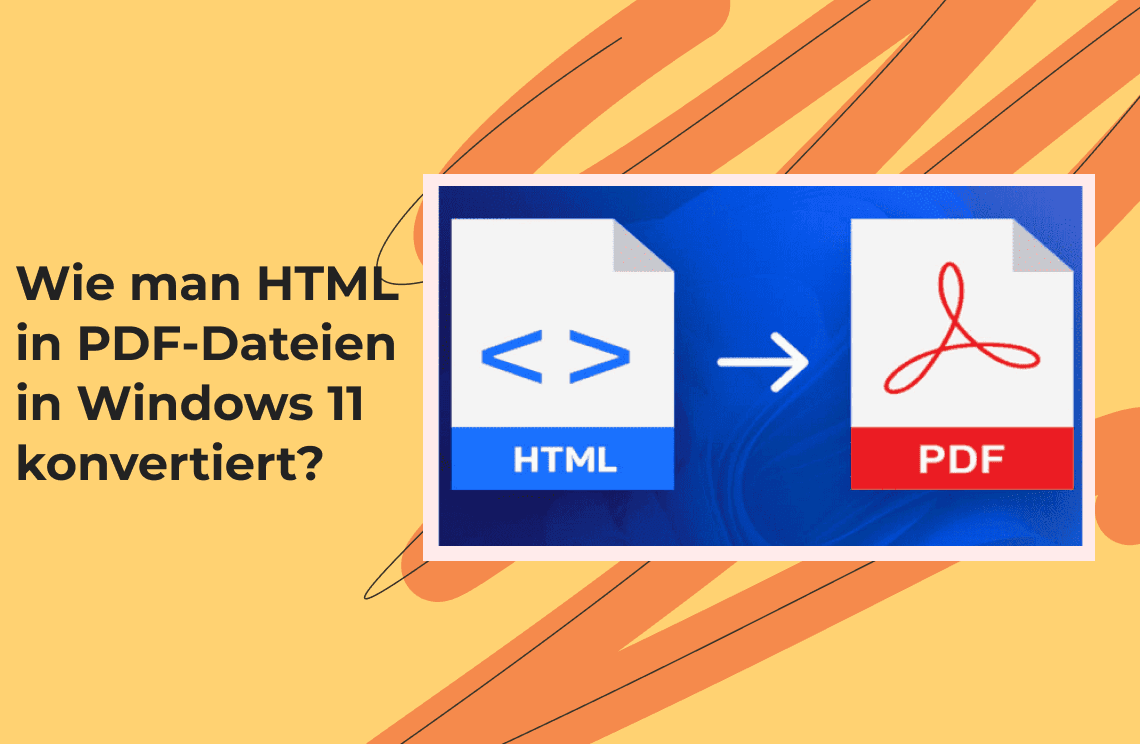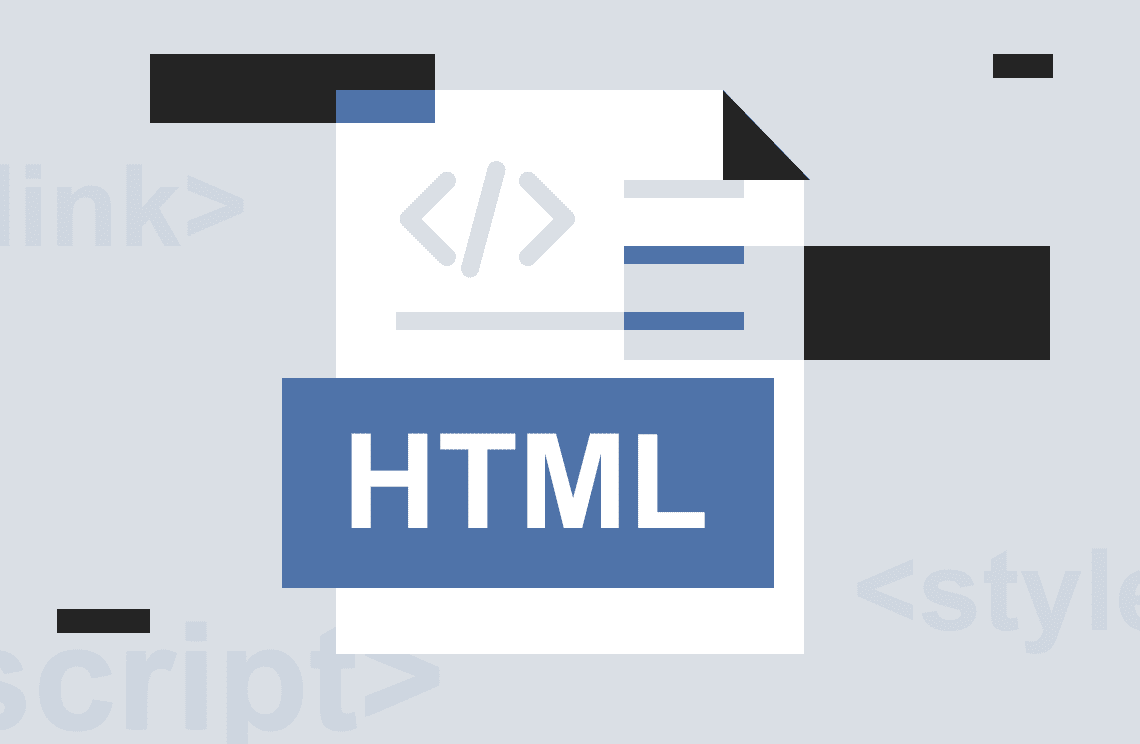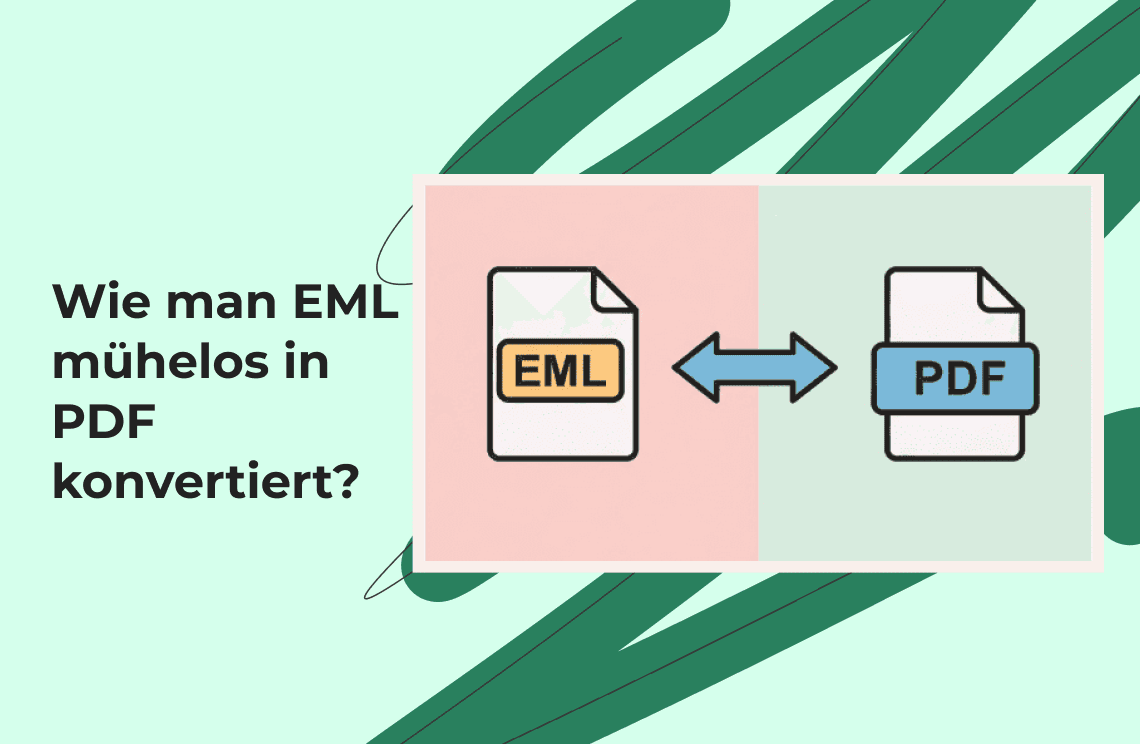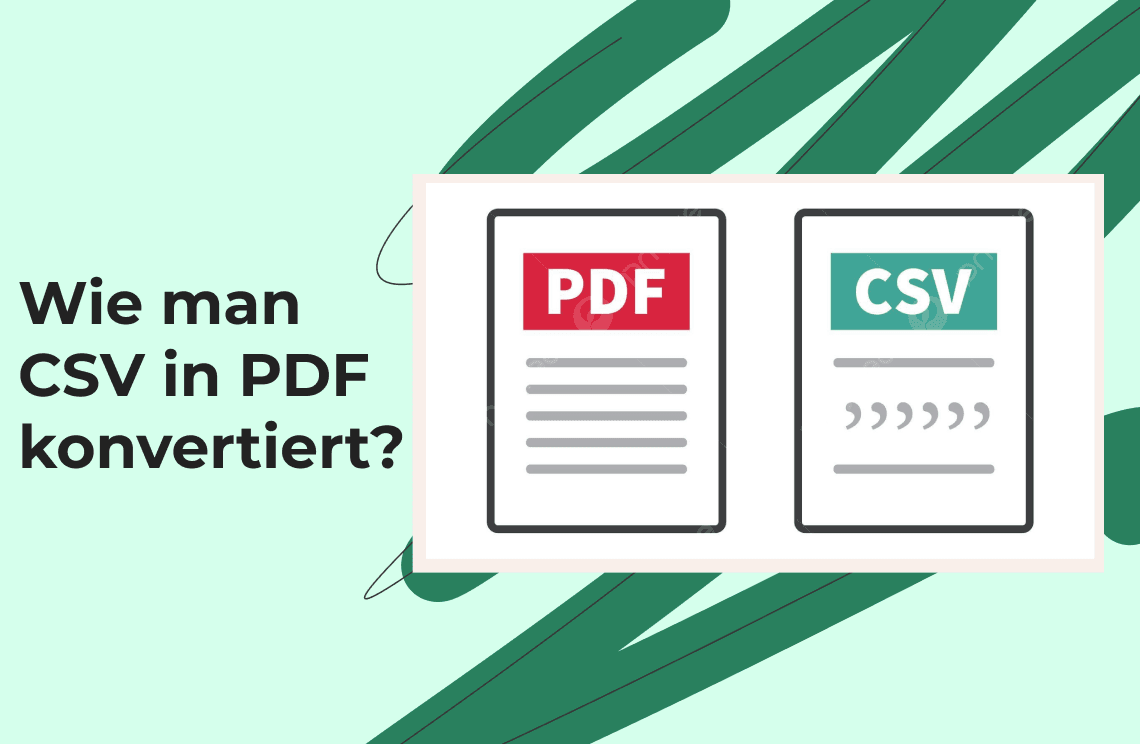Die Konvertierung von HTML-Dateien in PDF ist nützlich, wenn Sie Dokumente teilen und deren Layout beibehalten möchten. HTML ist ideal für Webseiten, aber PDFs sind viel besser zum Teilen und Drucken, da sie auf jedem Gerät gleich aussehen. Das macht PDFs perfekt für wichtige Dokumente. Wenn Sie eine HTML-Datei in eine PDF umwandeln müssen, kann das Verständnis des Prozesses Ihnen viel Zeit sparen und sicherstellen, dass Ihre Dokumente immer optimal aussehen. Lassen Sie uns die Vorteile und einfachen Methoden zur Konvertierung von HTML in PDF erkunden.
Methoden zur Konvertierung von HTML in PDF in Windows 11
Verwendung der integrierten Microsoft "Drucken als PDF"-Funktion
Um Dateien erfolgreich zu konvertieren, denken Sie daran, dass Sie nur die folgenden Dateitypen konvertieren können:
1. Textdateien: Dateien wie .txt sind einfache Textdateien.
2. Microsoft Office-Dokumente: Dazu gehören .docx für Word, .xlsx für Excel, .pptx für PowerPoint und ähnliche Dateitypen.
3. Bilder: Bilddateien wie .jpg, .png, .bmp usw.
4. XPS-Dateien: Dateien mit der .xps-Erweiterung.
Stellen Sie sicher, dass Ihre Datei in einem dieser Formate vorliegt, bevor Sie mit der Konvertierung fortfahren. Dies gewährleistet einen reibungslosen und erfolgreichen Konvertierungsprozess.
1. Öffnen Sie die HTML-Datei
- Gehen Sie zum Speicherort Ihrer HTML-Datei.
- Öffnen Sie die Datei mit einem Texteditor wie Notepad.
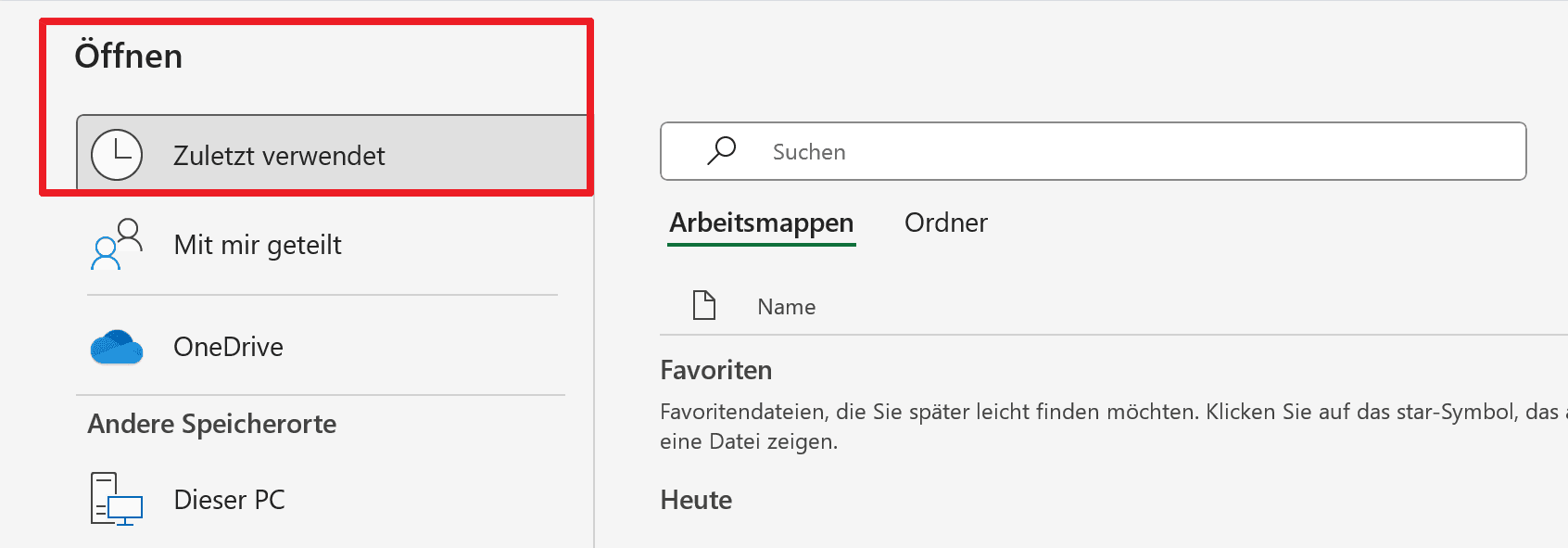
2. Zugriff auf das Druckmenü
- Drücken Sie Strg + P, um den Druckdialog zu öffnen.
- Alternativ können Sie auf Datei in der Menüleiste klicken und Drucken auswählen.
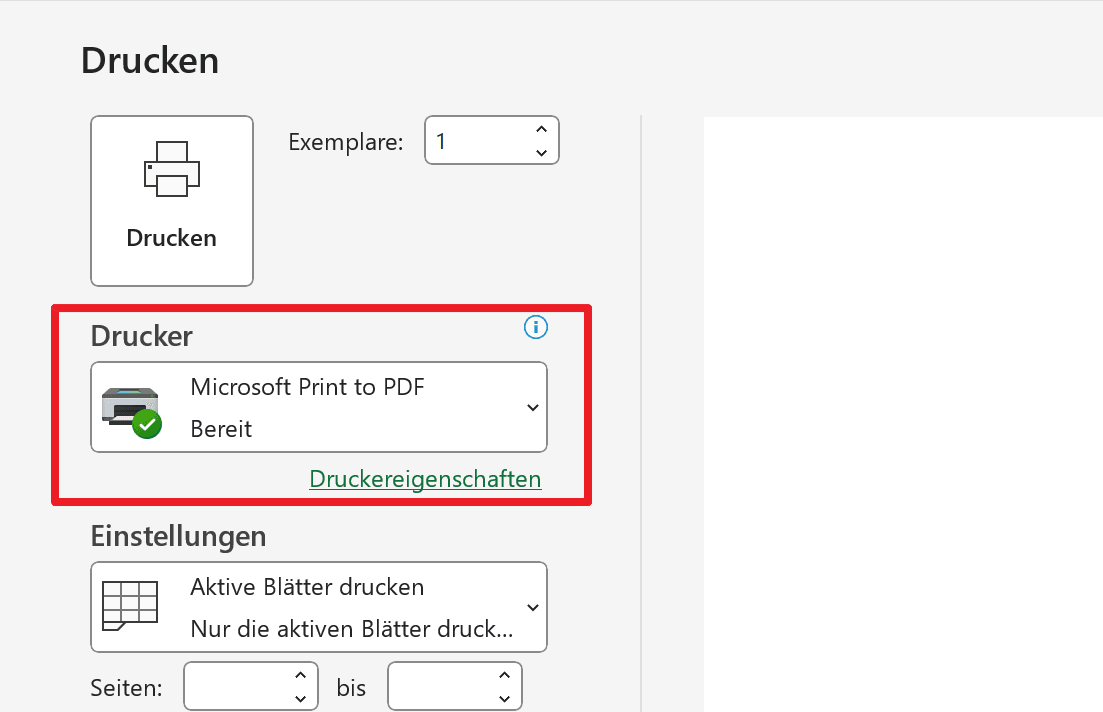
3. Wählen Sie "Microsoft Print to PDF"
- Wählen Sie im Dropdown-Menü der Drucker Microsoft Print to PDF.
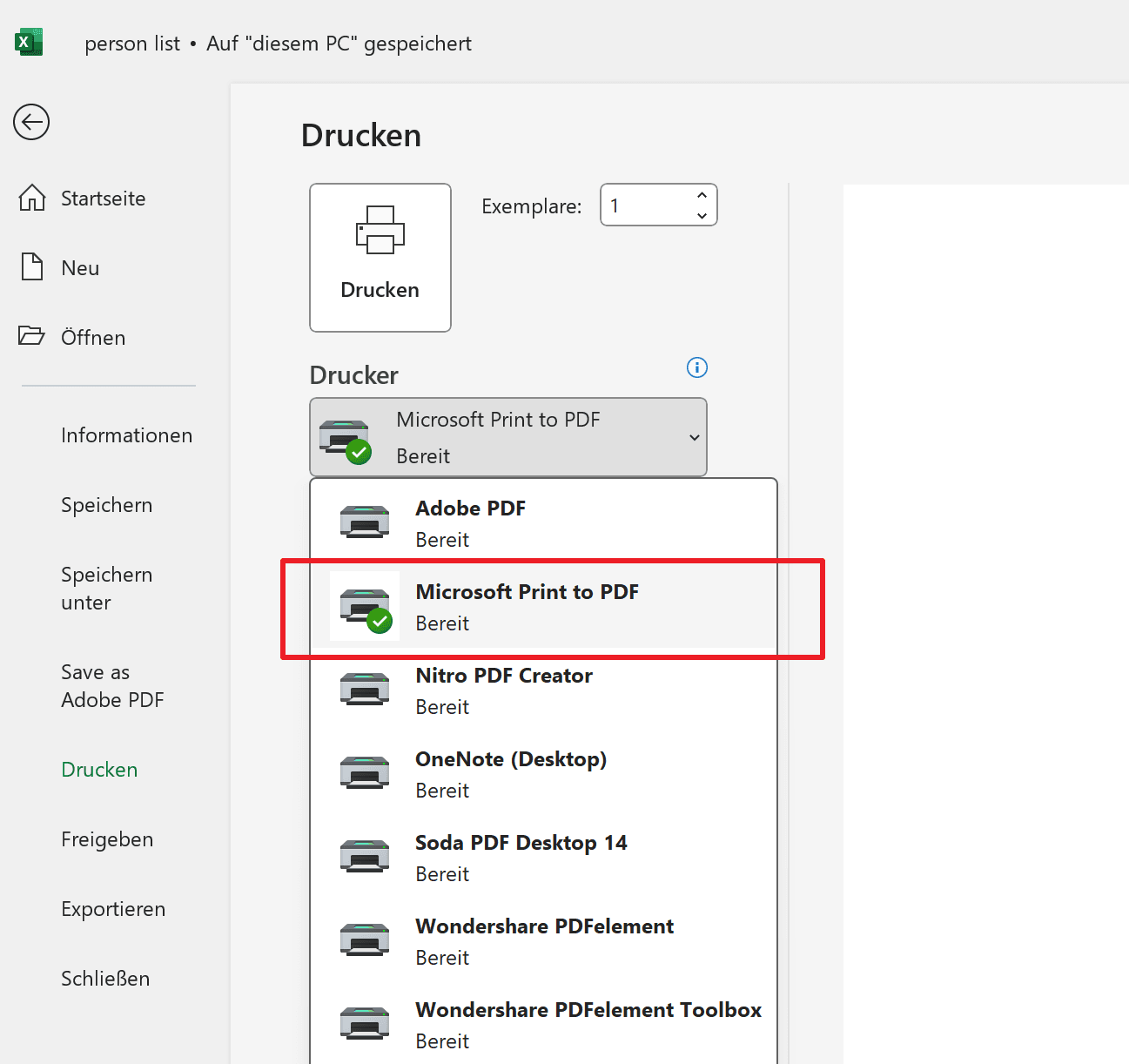
4. Konfigurieren der Druckeinstellungen
- Passen Sie bei Bedarf die Einstellungen wie Ausrichtung und Papiergröße an.
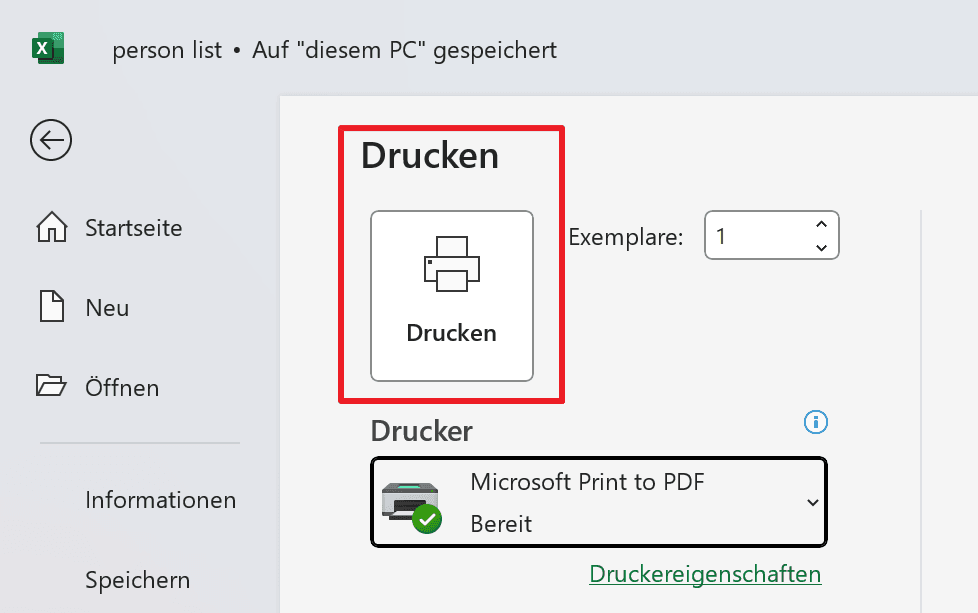
5. Drucken und als PDF speichern
- Klicken Sie auf die Drucken-Schaltfläche.
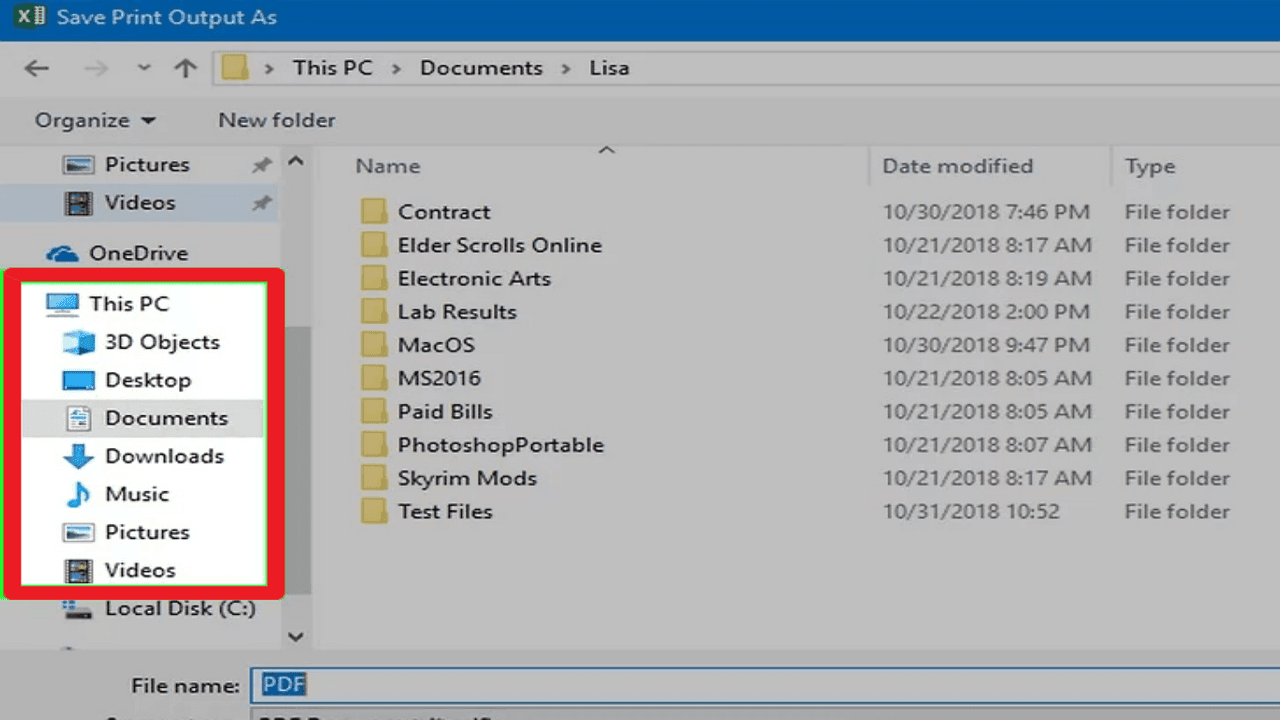
- Wählen Sie den Speicherort für Ihre neue PDF-Datei aus.
- Geben Sie einen Namen für die Datei ein.
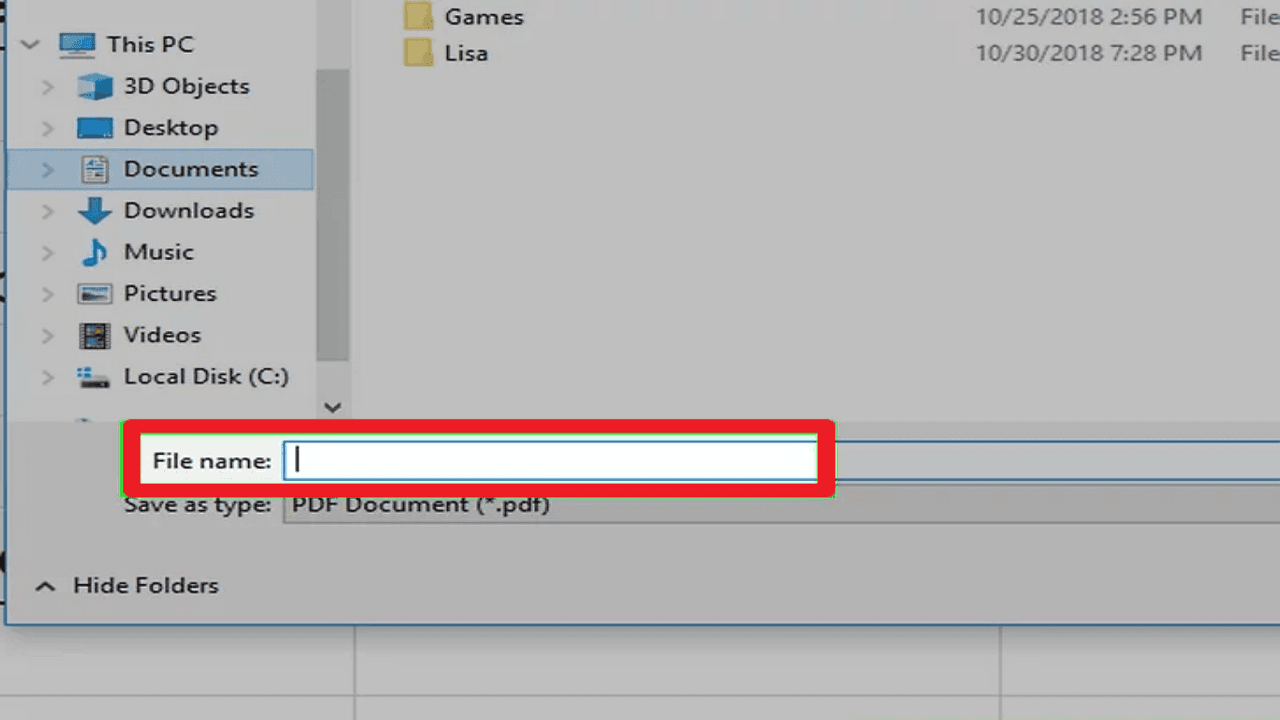
- Klicken Sie auf das Speichern-Symbol.
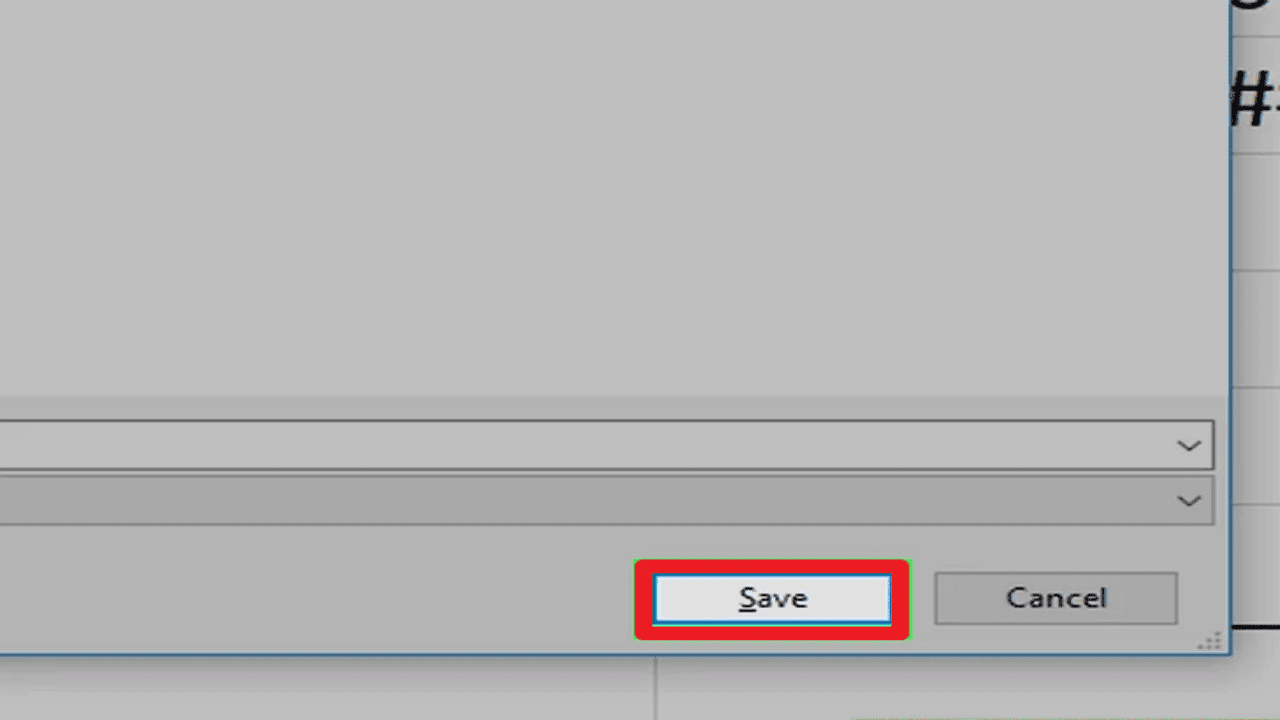
HTML-Dateien mit Adobe Acrobat in PDFs umwandeln
Adobe Acrobat hilft Ihnen, qualitativ hochwertige PDFs zu erstellen, die das ursprüngliche HTML-Design widerspiegeln. Es eignet sich gut für die Konvertierung von HTML und anderen Formaten in PDFs, kann jedoch für Anfänger schwierig sein und erfordert ein Abonnement.
1. Adobe Acrobat öffnen
- Starten Sie die Adobe Acrobat-Anwendung.
- Klicken Sie auf Werkzeuge in der Symbolleiste.
- Wählen Sie PDF erstellen.

2. Wählen Sie die HTML-Datei aus
- Auf der linken Seite wählen Sie Webseite.
- Geben Sie die URL der Webseite ein oder wählen Sie eine HTML-Datei von Ihrem Computer aus.
- Passen Sie ggf. die benutzerdefinierten Einstellungen an.
- Klicken Sie auf Erstellen.
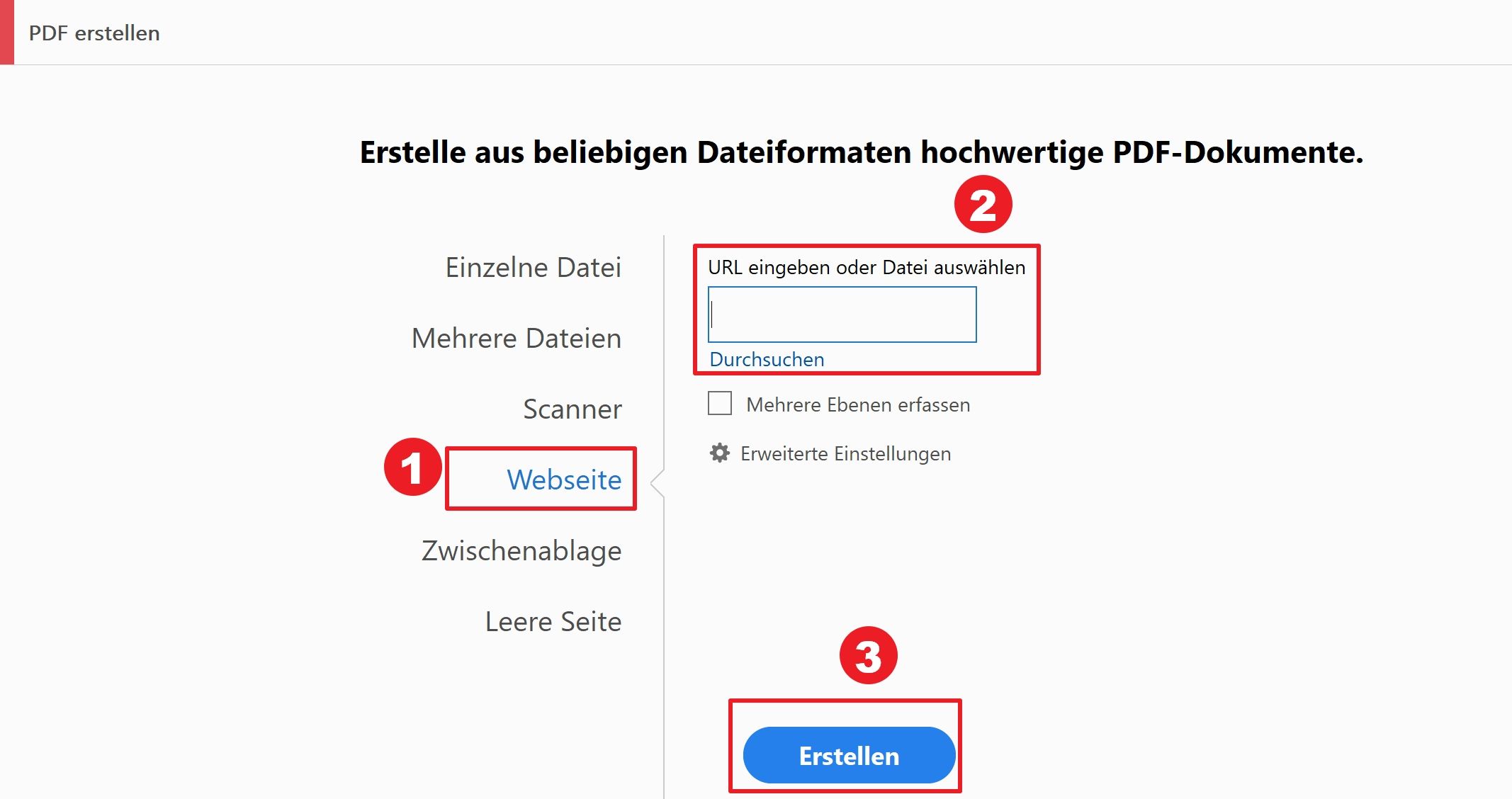
3. Speichern Sie die PDF
- Klicken Sie auf das Speichern-Symbol in der oberen linken Ecke, um Ihre neue PDF zu speichern.
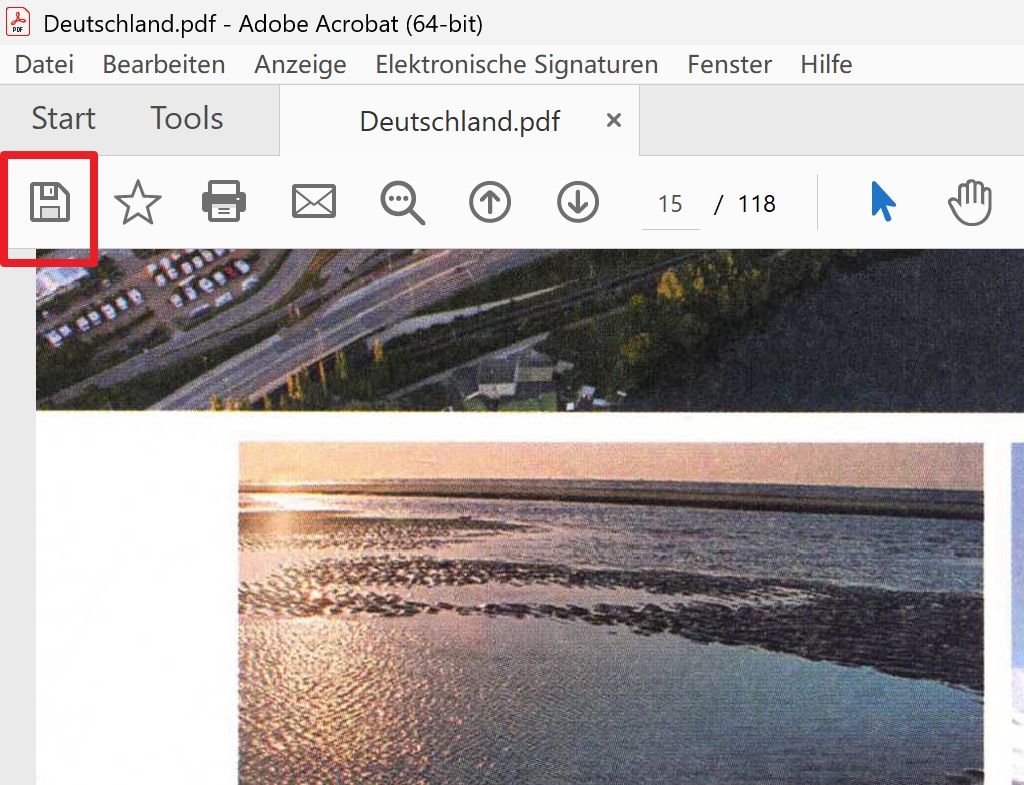
Verwendung des Datei-Menüs auf dem Mac zur Konvertierung von Dateien in PDF
1. Verstehen, welche Dateien Sie konvertieren können
Sie können mit dem Datei-Menü die folgenden Dateitypen in PDFs umwandeln:
- Textdateien (.txt)
- Microsoft Office-Dateien wie Word, Excel und PowerPoint (.docx, .xlsx, .pptx usw.)
- Apple-Dateien wie Numbers und Pages
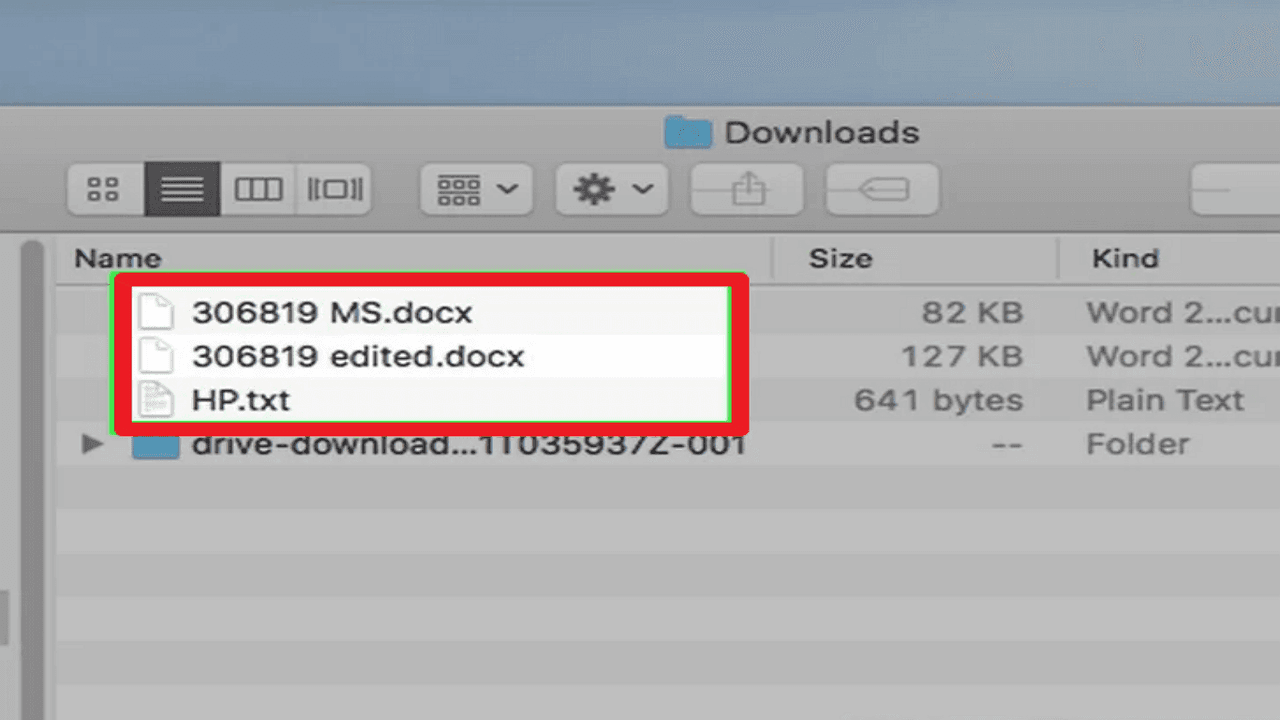
2. Öffnen Sie Ihr Dokument
- Doppelklicken Sie auf die Datei, die Sie in eine PDF umwandeln möchten. Das Dokument wird im entsprechenden Programm geöffnet.
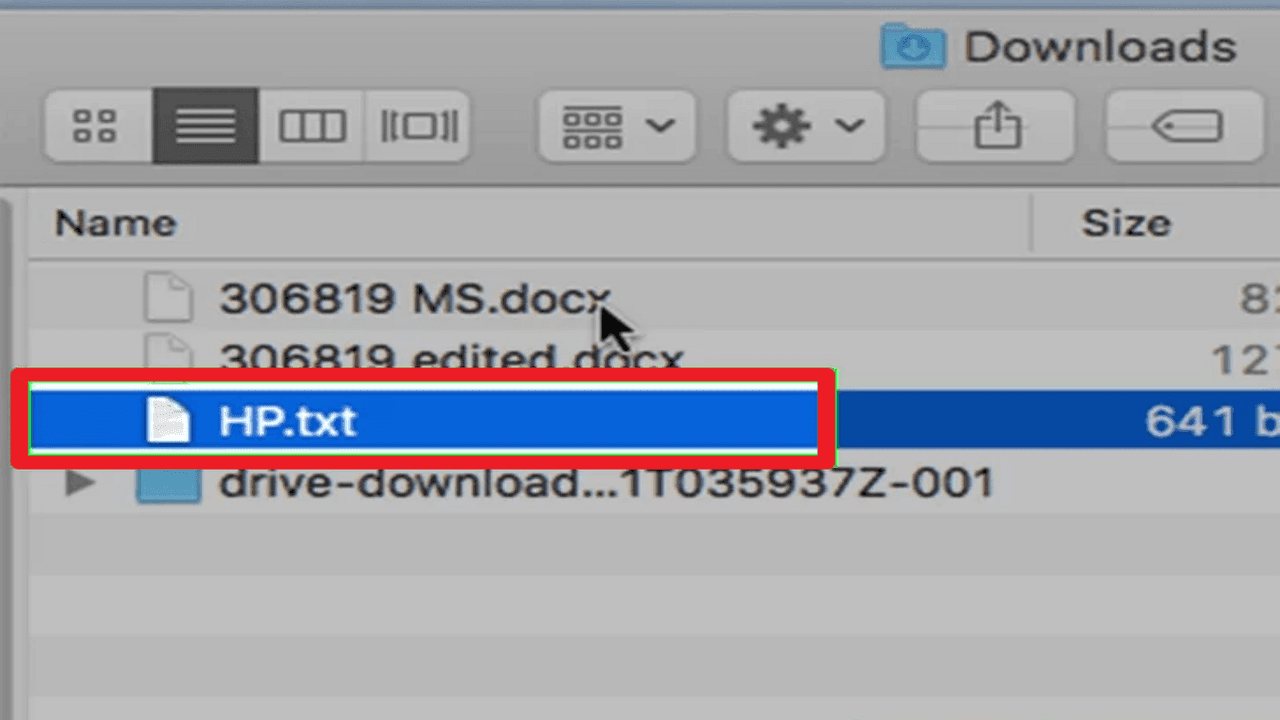
3. Zugriff auf das Datei-Menü
- Klicken Sie auf Datei in der oberen linken Ecke des Bildschirms. Es wird ein Dropdown-Menü angezeigt.
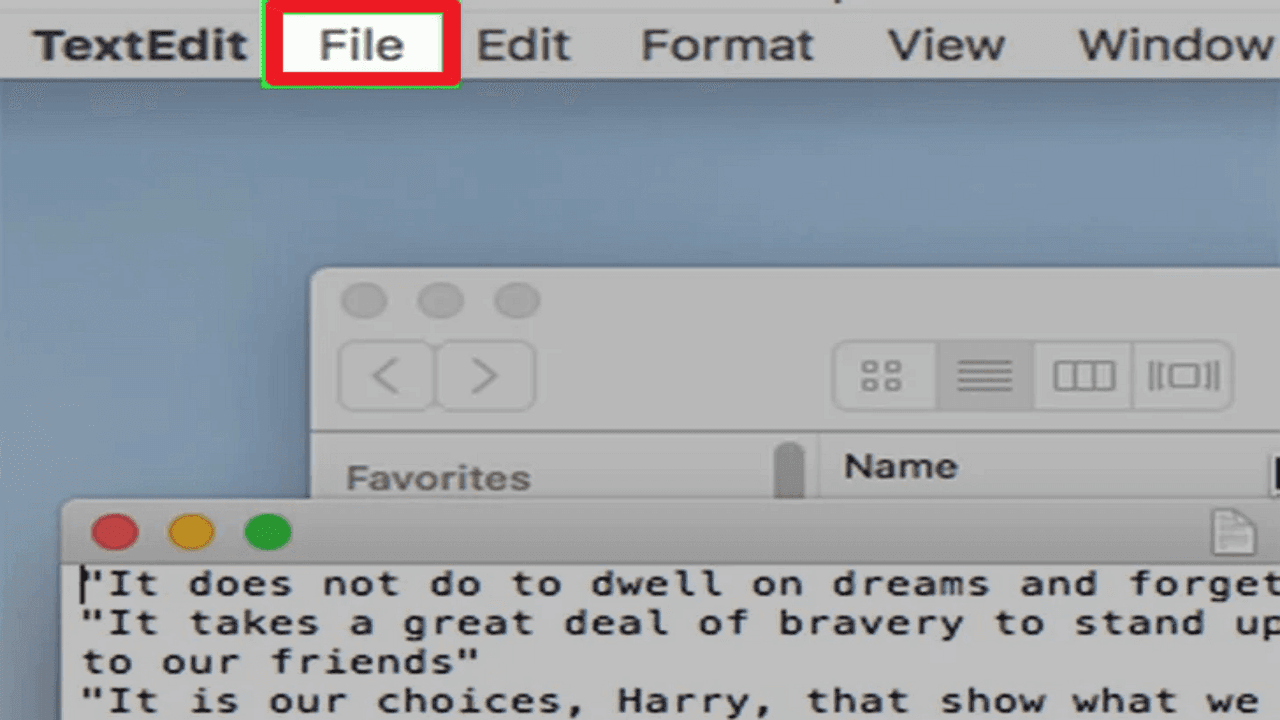
4. Wählen Sie "Drucken"
- Klicken Sie auf Drucken im Dropdown-Menü. Das Druckfenster wird geöffnet.
- Keine Sorge, wenn Sie keinen Drucker haben; es wird nichts ausgedruckt.
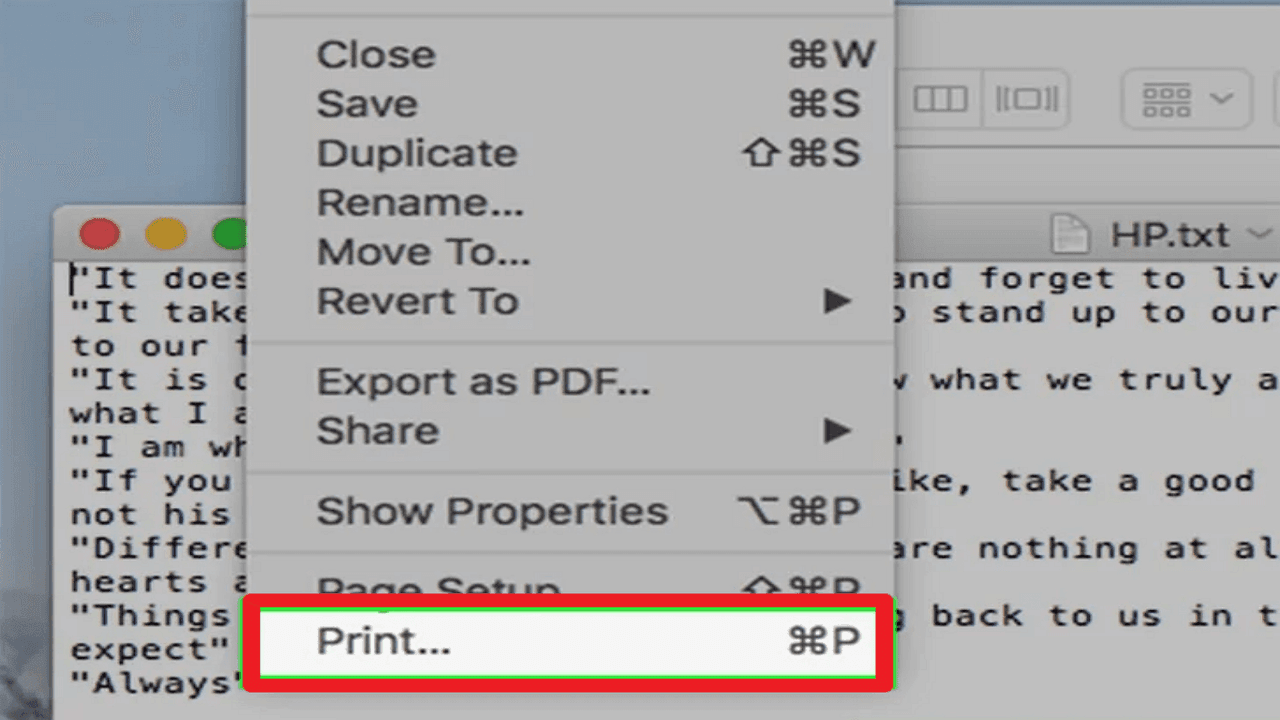
5. Öffnen Sie das PDF-Menü
- Schauen Sie in die untere linke Ecke dieses Fensters und klicken Sie auf das PDF-Menü. Ein Dropdown-Menü wird angezeigt.
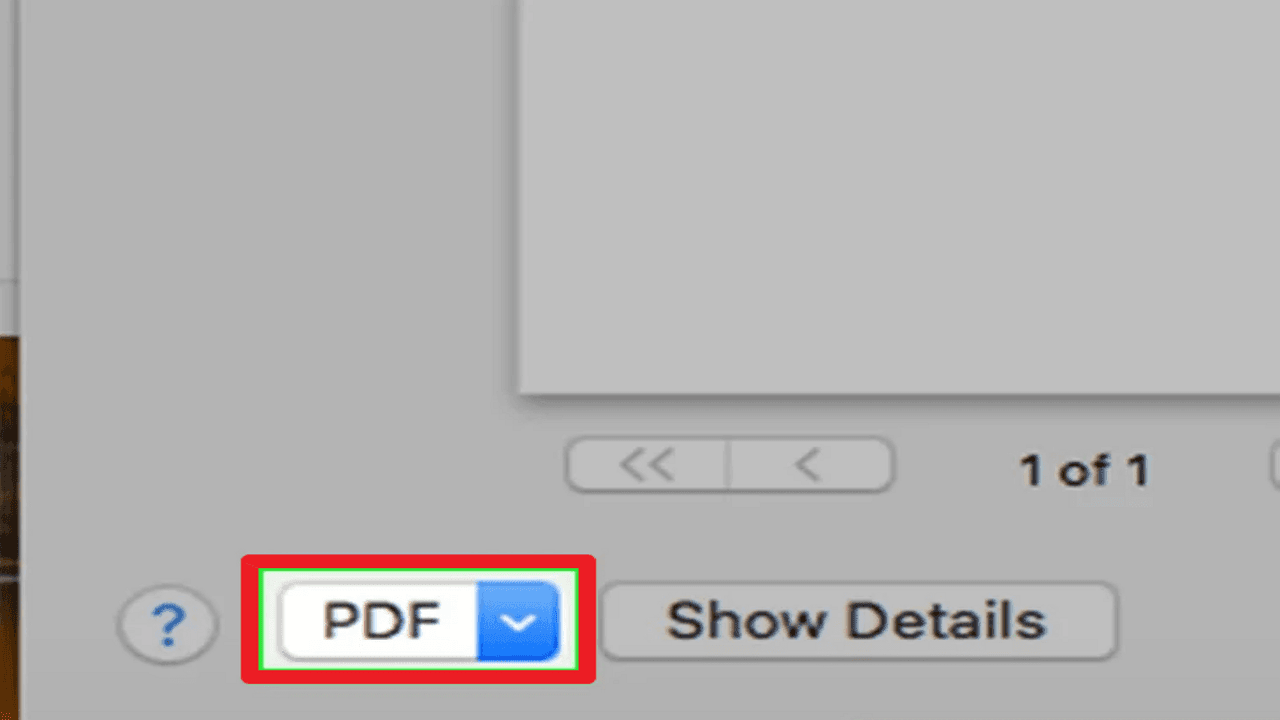
6. Wählen Sie "Als PDF speichern"
- Wählen Sie Als PDF speichern aus diesem Dropdown-Menü.
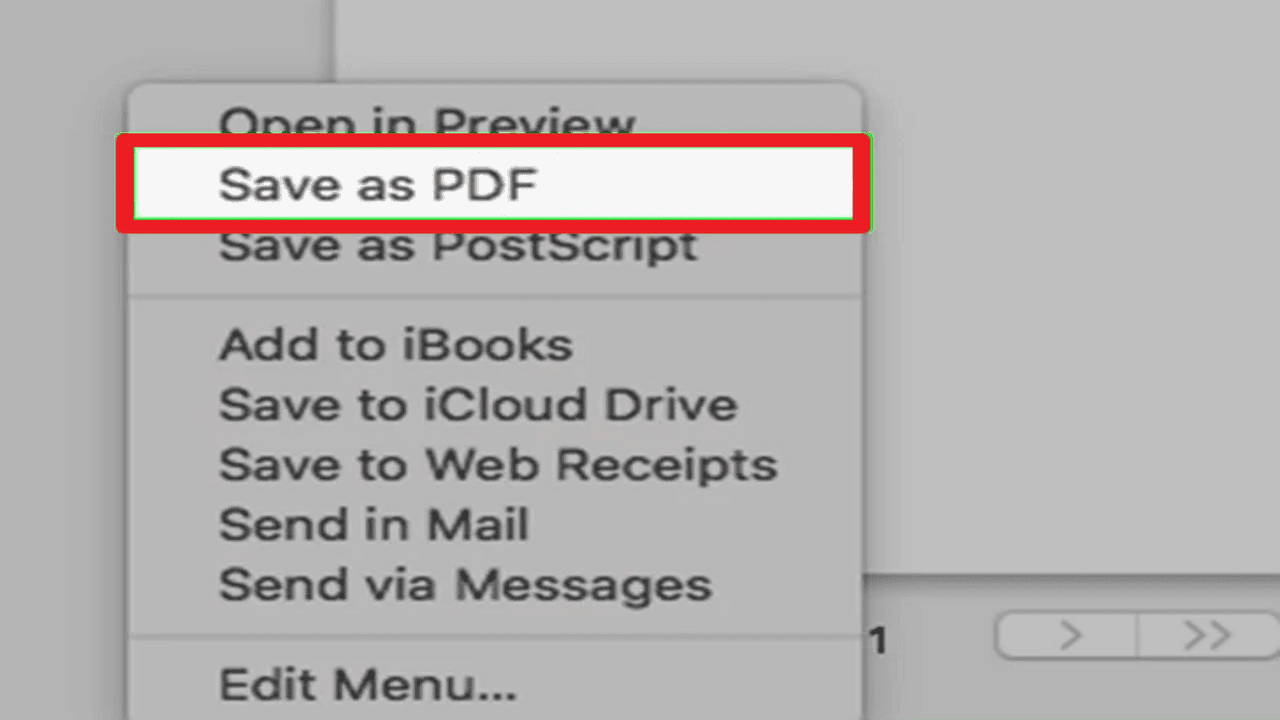
7. Benennen Sie Ihre PDF
- Geben Sie im Feld Name den gewünschten Namen für Ihre PDF-Datei ein.
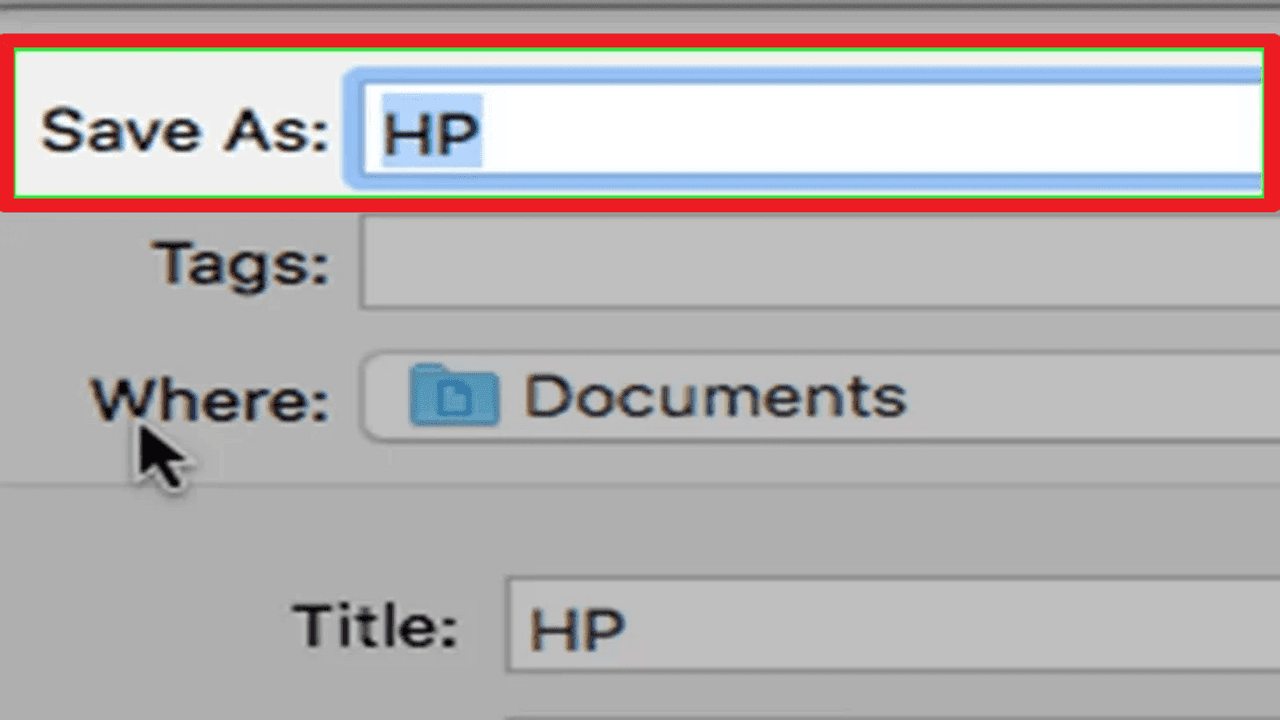
8. Wählen Sie einen Speicherort
- Klicken Sie auf das Wo-Feld und wählen Sie den Ordner aus, in dem Sie die PDF speichern möchten.
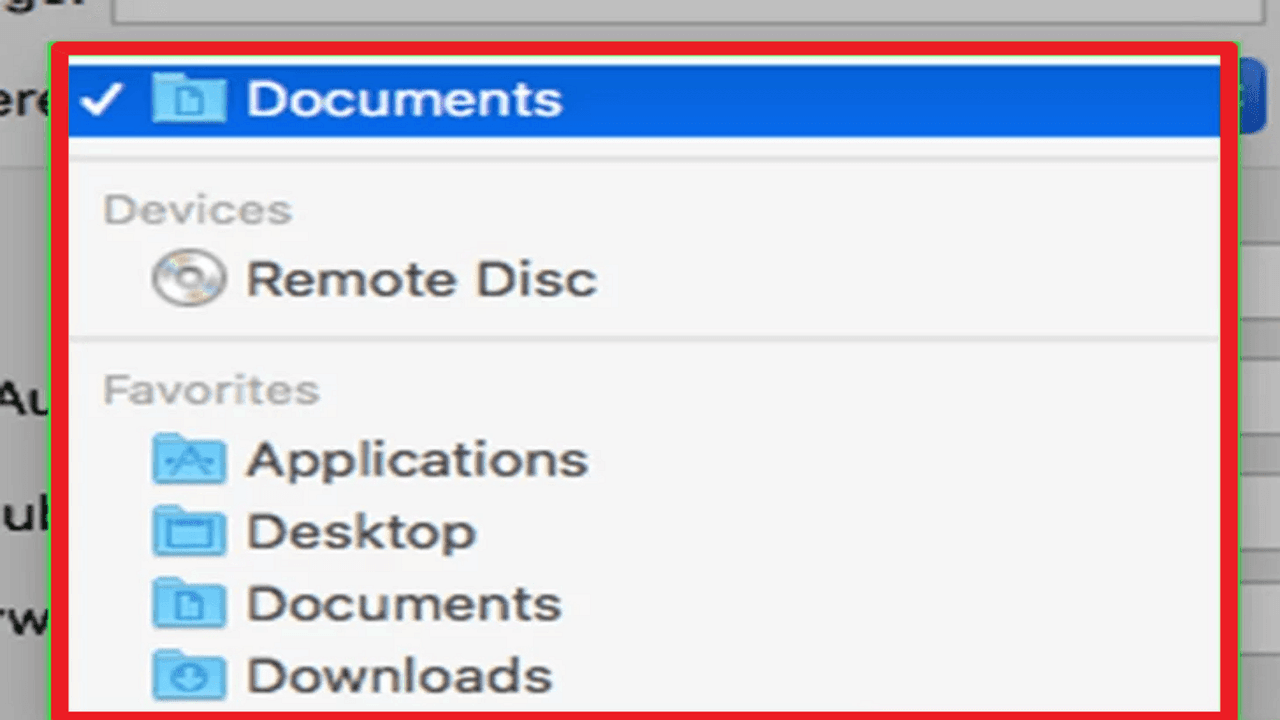
9. Speichern Sie Ihre Datei
- Klicken Sie auf die Speichern-Schaltfläche. Ihr Dokument wird in eine PDF konvertiert und im ausgewählten Ordner gespeichert.
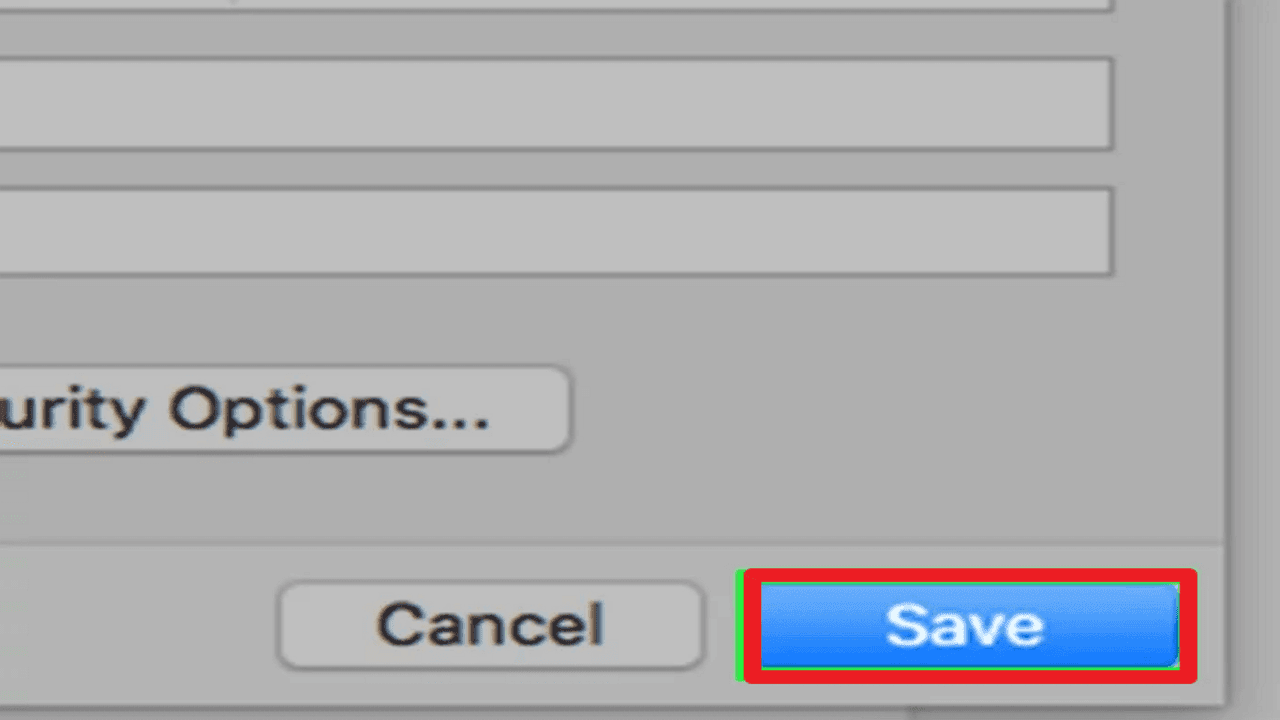
Verwendung von Mac Preview, um Dateien in PDFs umzuwandeln
1. Wissen, welche Dateien Sie konvertieren können
Standarddateien, die Sie in PDFs umwandeln können, sind:
- TIFF-Dateien
- Fotos (.jpg, .png, .bmp usw.)
2. Wählen Sie Ihre Datei aus
- Suchen Sie die Datei, die Sie konvertieren möchten, auf Ihrem Computer. Klicken Sie einmal darauf, um sie auszuwählen.
- Halten Sie die Command (⌘)-Taste gedrückt und klicken Sie auf jede Datei, um mehrere Fotos auszuwählen.
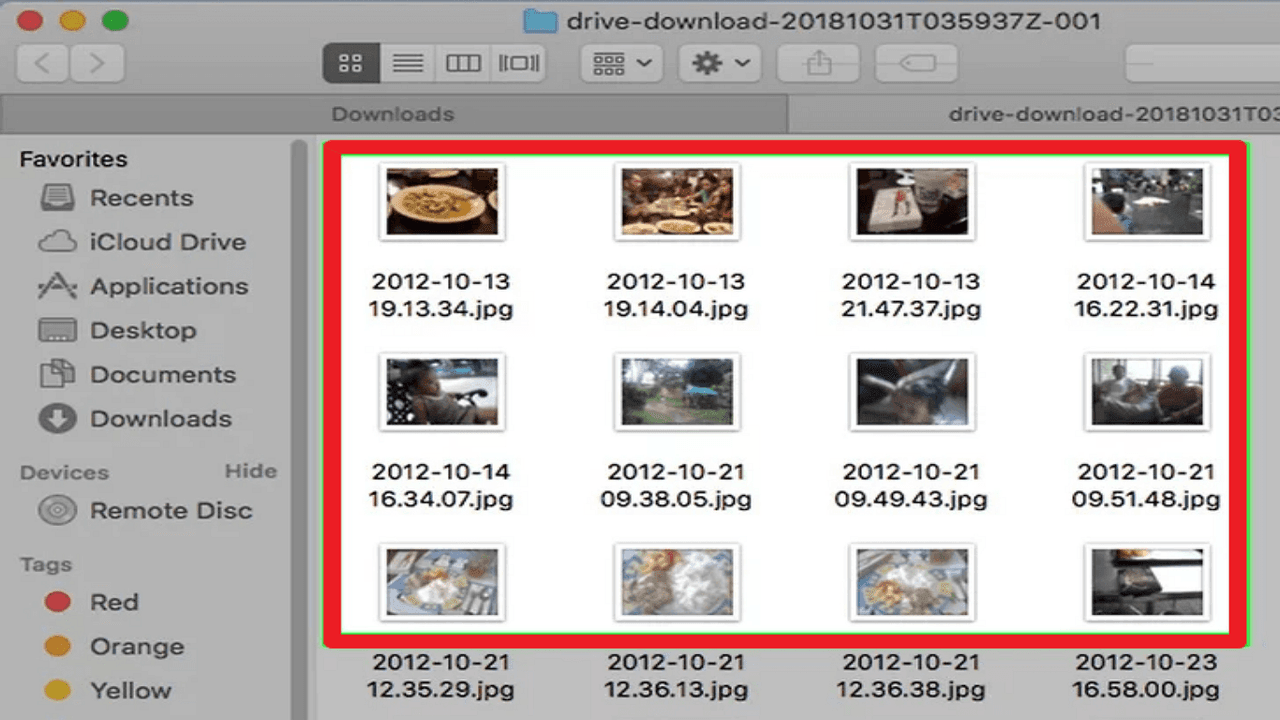
3. Zugriff auf das Datei-Menü
- Klicken Sie auf Datei in der oberen linken Ecke des Bildschirms. Es wird ein Dropdown-Menü angezeigt.
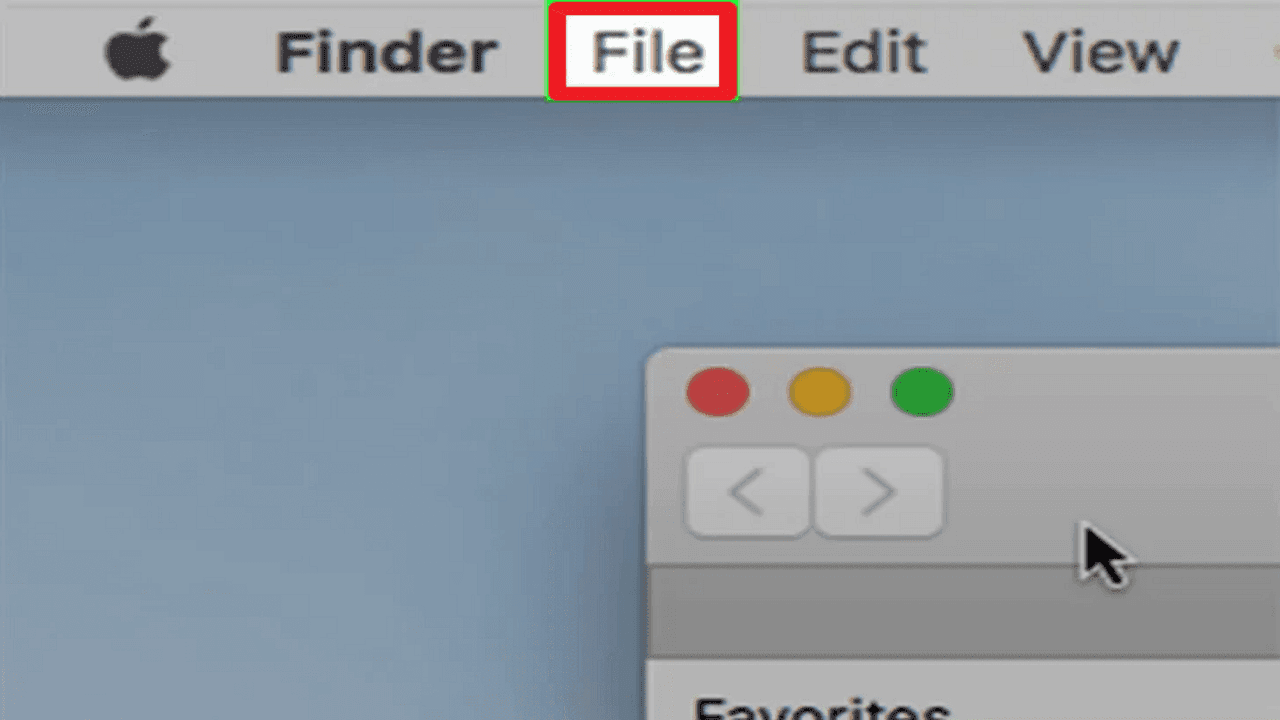
4. Wählen Sie "Öffnen mit"
- Wählen Sie im Datei-Menü Öffnen mit. Ein Pop-out-Menü wird angezeigt.
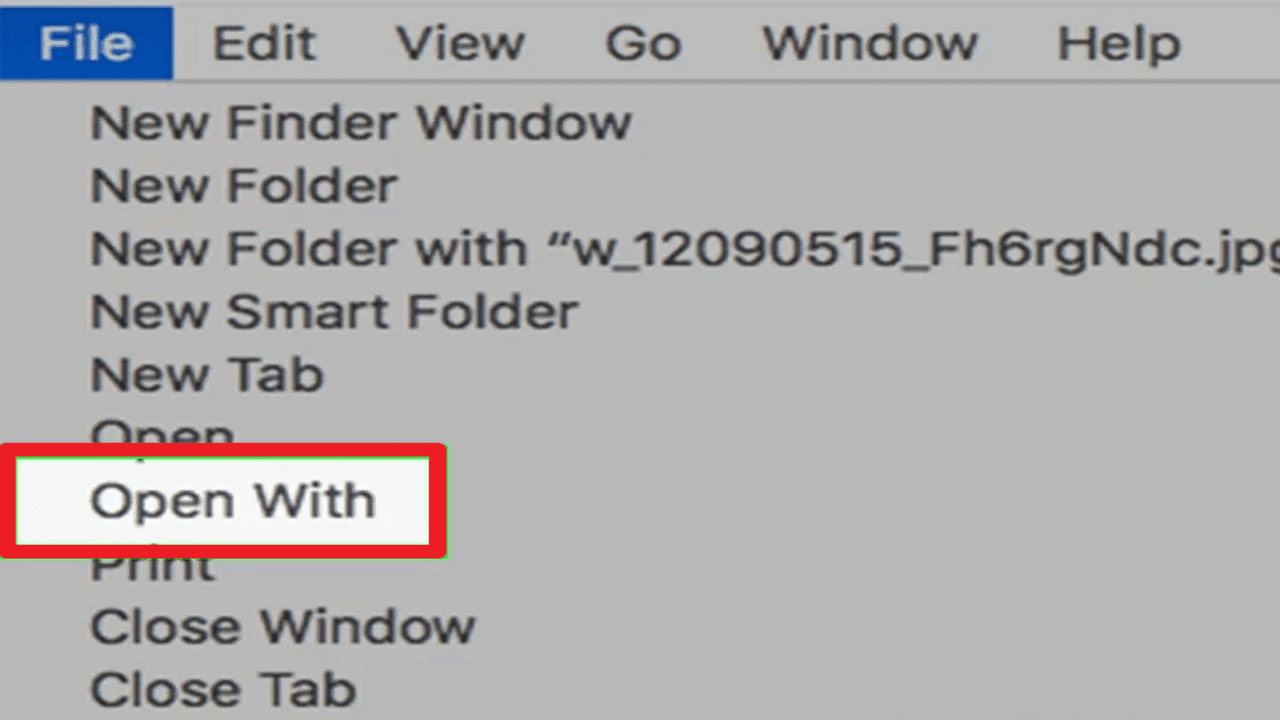
5. Wählen Sie "Vorschau"
- Wählen Sie im Pop-out-Menü Vorschau. Ihre Datei wird in Vorschau geöffnet.
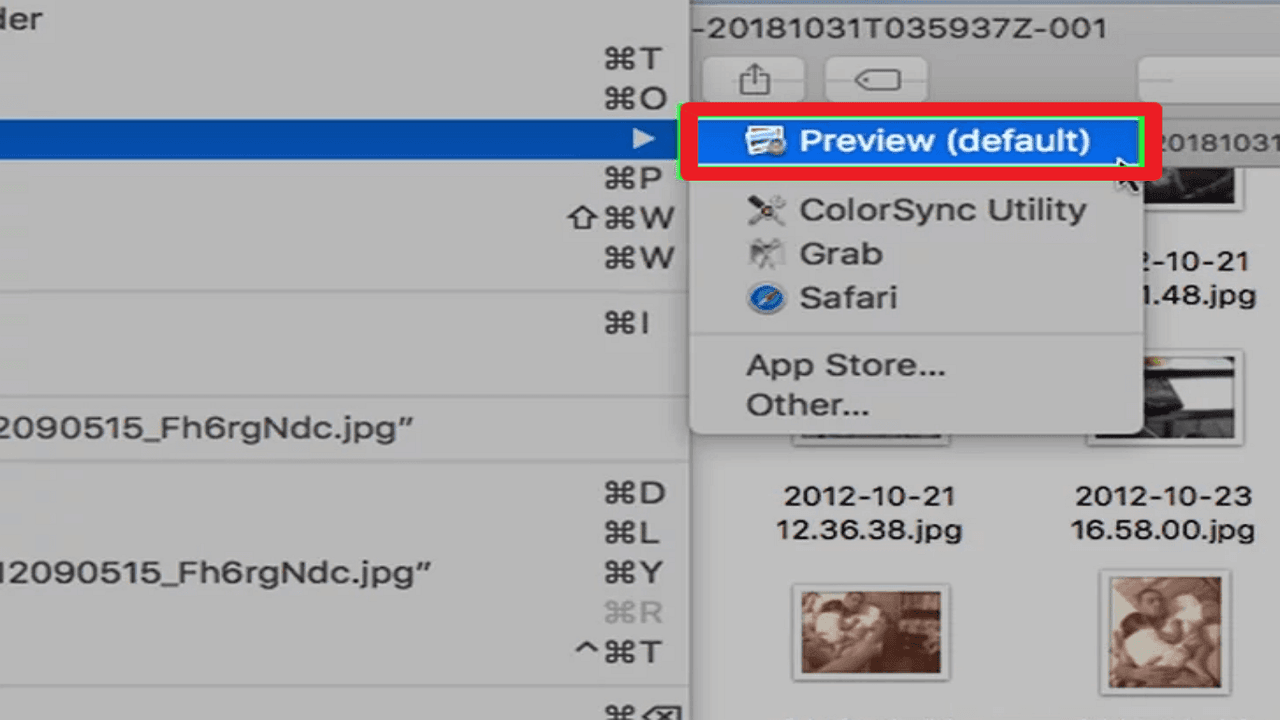
6. Greifen Sie erneut auf das Datei-Menü zu
- Klicken Sie erneut auf Datei in der oberen linken Ecke, um das Dropdown-Menü zu öffnen.
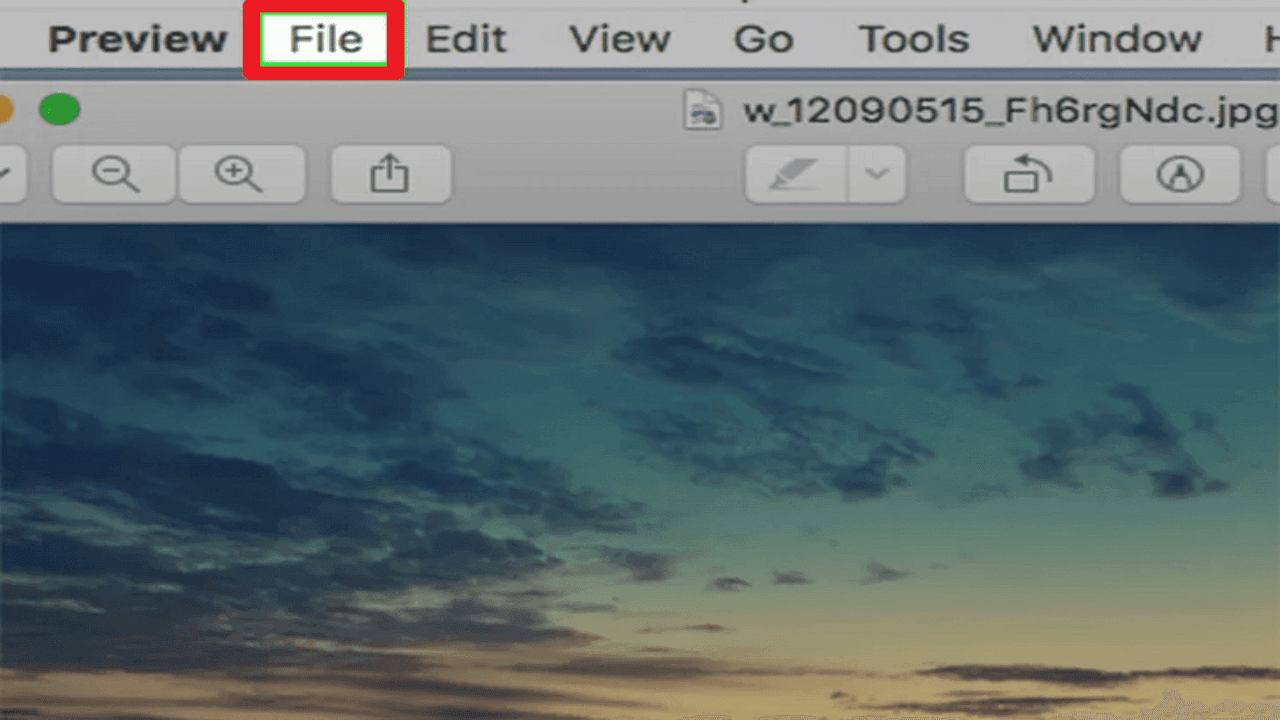
7. Wählen Sie "Exportieren als PDF"
- Klicken Sie im Dropdown-Menü auf Exportieren als PDF. Ein Pop-up-Fenster wird angezeigt.
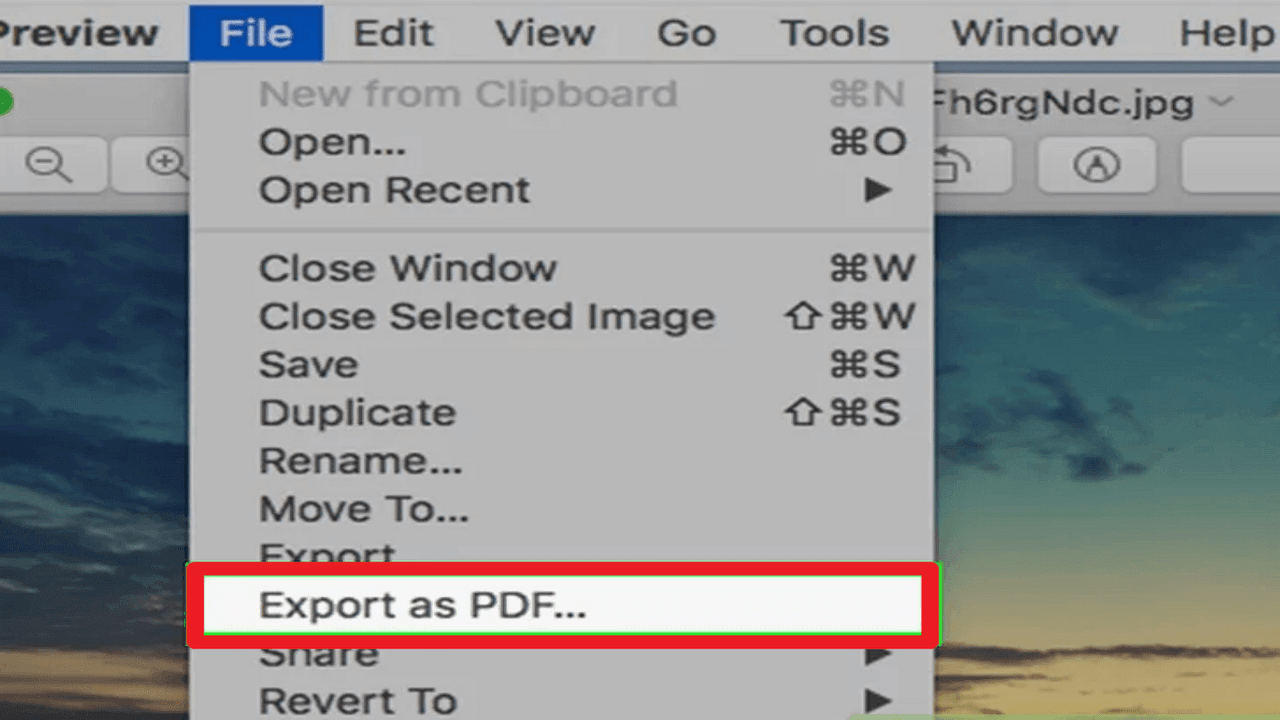
8. Benennen Sie Ihre PDF
- Geben Sie im Textfeld Name den gewünschten Namen für Ihre PDF-Datei ein.
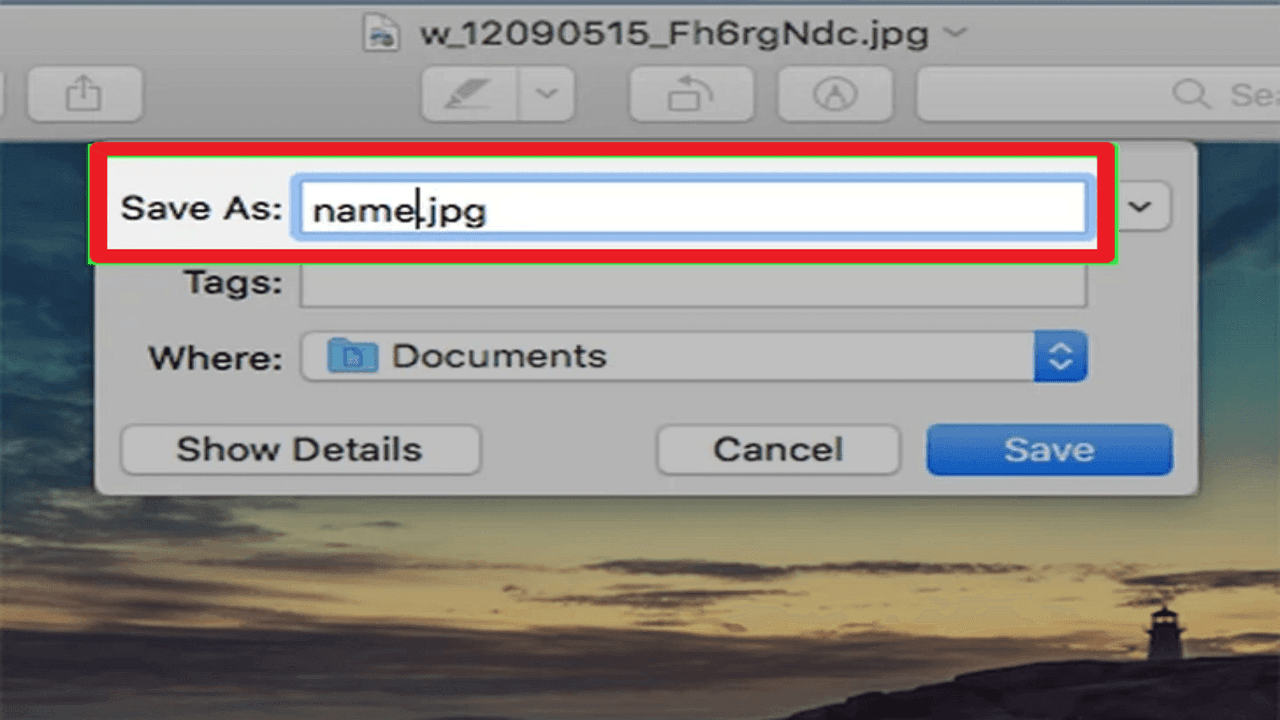
9. Wählen Sie einen Speicherort
- Klicken Sie auf das Wo-Feld und wählen Sie den Ordner aus, in dem Sie die PDF speichern möchten.
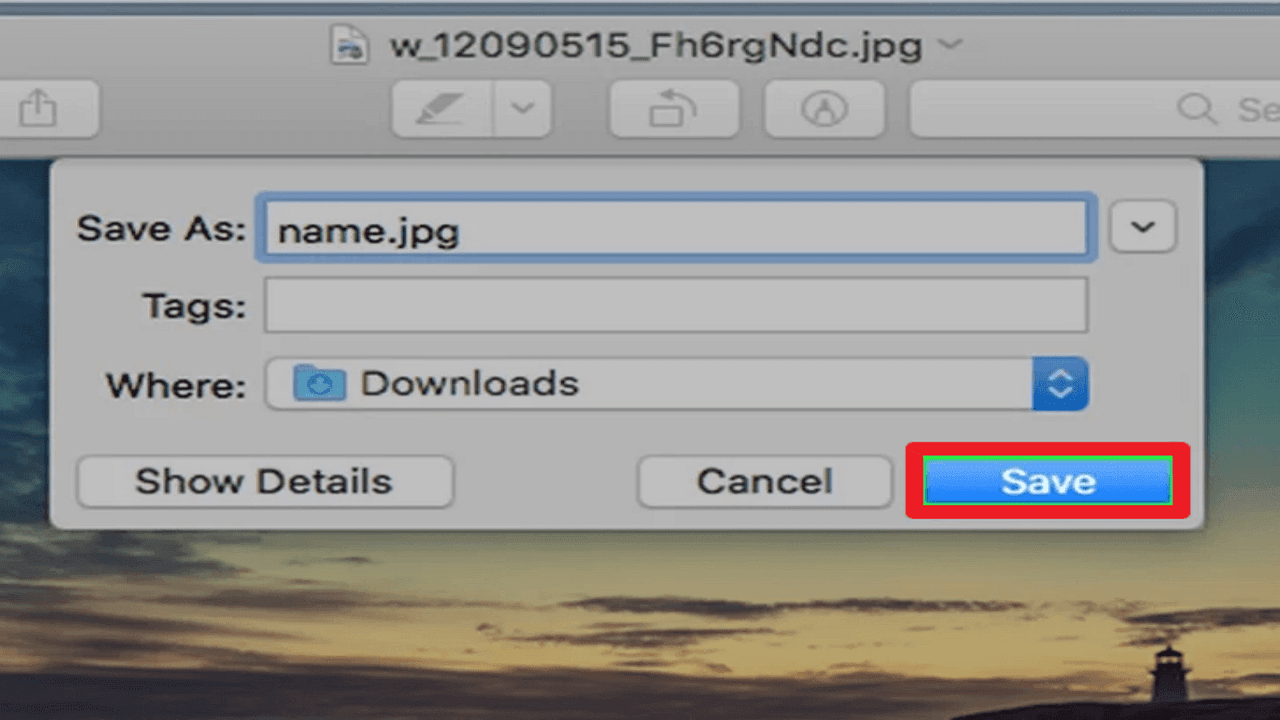
10. Speichern Sie Ihre Datei
- Klicken Sie auf die Speichern-Schaltfläche am unteren Rand des Fensters. Ihre Datei wird in eine PDF konvertiert und im gewünschten Ordner gespeichert.
Tipps für eine erfolgreiche Konvertierung
1. Überprüfen Sie das HTML-Format: Stellen Sie sicher, dass Ihre HTML-Datei gut formatiert ist. Eine ordentliche Struktur hilft, eine saubere PDF zu erstellen.
2. Überprüfen Sie die endgültige PDF: Sehen Sie sich nach der Konvertierung die PDF an, um fehlende Elemente oder Fehlformatierungen zu erkennen. Beheben Sie diese Probleme im HTML und konvertieren Sie erneut, wenn nötig.
3. Verwenden Sie druckfreundliches CSS: Verwenden Sie CSS-Stile speziell für den Druck. Damit sieht Ihre PDF gut aus. Sie können unnötige Elemente wie Navigationsleisten und Werbung mit @media print in Ihrem CSS ausblenden.
4. Mehrmals testen: Manchmal reicht eine Konvertierung nicht aus. Testen Sie den Prozess mehrmals, um mögliche Probleme frühzeitig zu erkennen.
5. Links aktualisieren: Stellen Sie sicher, dass alle Links im HTML funktionieren und aktualisieren oder beheben Sie defekte Links vor der Konvertierung.
Fazit
Zusammenfassend lässt sich sagen, dass die Wahl der besten Methode zur Konvertierung von HTML in PDF von Ihren Bedürfnissen abhängt. Adobe Acrobat sorgt für qualitativ hochwertige Ergebnisse, kann aber für neue Benutzer überwältigend sein und erfordert ein Abonnement. Achten Sie darauf, dass Ihr HTML gut formatiert ist, verwenden Sie druckfreundliches CSS und überprüfen Sie die endgültige PDF auf Genauigkeit.
Viel Spaß beim Konvertieren! Denken Sie daran, dass das richtige Tool den Unterschied machen kann, also nehmen Sie sich die Zeit, dasjenige zu finden, das am besten zu Ihnen passt. Schließlich ist eine gut gestaltete PDF nur wenige Klicks entfernt – verwandeln Sie Ihre Webseiten in perfekte Ausdrucke!